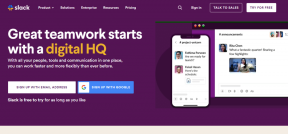Kako ustvariti in uporabiti e-poštni naslov po meri na iPhoneu
Miscellanea / / November 29, 2021
Ste bili kdaj v situaciji, ko ste morali e-poštni naslov deliti s podjetjem, da bi lahko uporabljali njihove storitve? S toliko aplikacijami in storitvami je precej enostavno napolniti e-poštni predal s tržno neželeno in vsiljeno pošto. Appleov nov dodatek k Skrij mojo e-pošto je tukaj, da poskrbi za takšne situacije. Ustvarite lahko e-poštne naslove po meri in jih uporabite z aplikacijami na vašem iPhoneu.

Preden nadaljujete in začnete ustvarjati e-poštni naslov po meri v iPhone, naj vas spomnimo, da je funkcija Skrij moj e-poštni naslov na voljo samo za iCloud+ naročnikov. Če želite izkoristiti ugodnost, morate plačati vsaj za začetni načrt iCloud.
Funkcionalnost je na voljo tudi v iOS 15 ali novejšem. Apple je 20. septembra izdal najnovejši iOS 15 za vse združljive modele iPhone.
Če ste še vedno obtičali na iOS 14, je čas za nadgradnjo na iOS 15 v meniju Nastavitve > Splošno > Posodobitev programske opreme.
Tudi na Guiding Tech
Kje je skrij moj e-poštni naslov na iPhoneu
Meni Skrij mojo e-pošto je vstavljen v aplikacijo Nastavitve. Tukaj je opisano, kako do njega dostopati.
Korak 1: Odprite aplikacijo Nastavitve v iPhonu.
2. korak: Dotaknite se svojega profila in pojdite na iCloud.
3. korak: Odprite Skrij moj e-poštni naslov in videli boste vse e-poštne naslove, ki ste jih med prijavo ustvarili s funkcijo Prijava z Apple.


Kako ustvariti e-poštni naslov po meri na iPhoneu
V istem meniju Skrij mojo e-pošto lahko ustvarite nov e-poštni naslov. Funkcija vam pomaga, da vaš osebni e-poštni naslov ostane zaseben, tako da ustvari edinstvene, naključne naslove, ki jih posredujete v vaš nabiralnik in jih lahko kadar koli izbrišete.
Korak 1: Odprite nastavitve iPhone in pojdite na svoj profil.
2. korak: Pomaknite se do iCloud in nato odprite meni Skrij mojo e-pošto.

3. korak: Tapnite Ustvari nov naslov.
4. korak: OS bo ustvaril naključni e-poštni naslov za uporabo. Svoj naslov morate označiti, da se lahko spomnite, za kakšen namen ste ustvarili e-poštno sporočilo, in mu celo dodate opombo.


Če se vam zdi e-poštni naslov preveč zapleten, lahko vedno tapnete Uporabi drug naslov in ustvarite drug e-poštni naslov v Skrij moj e-poštni naslov.
5. korak: Označite svoj e-poštni naslov in dodajte opombo.
6. korak: Dotaknite se gumba Naprej na vrhu.
7. korak: Apple bo potreboval minuto ali dve, da za vas ustvari nov e-poštni naslov. Tapnite Končano in pripravljeni ste.

to je to. Uspešno ste ustvarili e-poštni naslov po meri na vašem iPhoneu. Kopirajte in ga uporabite kjerkoli želite.
Tudi na Guiding Tech
Ustavite posredovanje e-pošte v vaš glavni nabiralnik
Naključna e-poštna sporočila, ki ste jih ustvarili z uporabo Prijavite se z Apple in Skrij moj e-poštni meni sta nastavljena na posredovanje v vaš glavni e-poštni predal. Vendar pa lahko preprosto spremenite vedenje, če menite, da od njih prejemate preveč e-poštnih sporočil. Evo kako.
Korak 1: Odprite aplikacijo Nastavitve.
2. korak: Pojdite na Profil > iCloud > Skrij moj e-poštni meni.


3. korak: Izberite e-poštni ID, s katerim želite ustaviti pošiljanje e-pošte v svoj glavni e-poštni nabiralnik.
4. korak: Če želite preklopiti, onemogočite Posreduj in ne boste prejeli novih e-poštnih sporočil iz ustvarjenega ID-ja e-pošte po meri.


Izbrišite e-poštne naslove po meri
Izkušeni uporabniki bodo cenili možnost ustvarjanja naključnih e-poštnih naslovov na poti. Morda boste v kratkem času ustvarili na desetine takšnih naslovov. Ko je vaš namen dosežen, lahko vedno onemogočite/izbrišete e-poštni naslov po meri v meniju Skrij mojo e-pošto.
Sledite spodnjim korakom.
Korak 1: Odprite nastavitve iPhone in pojdite v meni Račun > iCloud.
2. korak: Izberite Skrij mojo e-pošto in se pomaknite navzdol do oznake e-pošte. Na žalost ni gumba za iskanje za hiter skok na ustvarjeni e-poštni naslov.

3. korak: Dotaknite se ustrezne oznake e-pošte.
4. korak: Dotaknite se Deaktiviraj e-poštni naslov in potrdite svojo odločitev.


Ustvarjeni e-poštni naslov ne bo več prejemal e-poštnih sporočil, poslanih na ta naslov. Ponovno ga lahko aktivirate v razdelku Neaktivni naslovi.
Meni Deaktiviraj naslove boste našli desno na dnu v razdelku Skrij moj e-poštni naslov.
Tudi na Guiding Tech
Zaščitite svojo zasebnost e-pošte
Appleova trdna drža glede zasebnosti in varnosti se nadaljuje s posodobitvijo iOS 15. Apple želi zaščititi vašo e-pošto pred nezaželeno pošto s funkcijo Hide My Email na iPhoneu. Kako nameravate uporabljati e-poštne naslove po meri na vašem iPhoneu? Zvok izklopljen v spodnjem razdelku za komentarje.